چگونه روی برنامه های اندروید قفل بگذاریم؟

این روزها امنیت گوشیهای اندرویدی تا حد بسیار زیادی بالا رفته است و خوشبختانه برخلاف گذشته، دسترسی به دادههای کاربران سختتر از هر زمانی شده است، فاکتوری که باعث میشود تا کاربران با خیال راحتتر برای خرید گوشی اندرویدی اقدام کنند. با اینکه قفل اصلی گوشی امنیت دستگاه را تاحدودی تضمین میکند، اما اگر قرار باشد گوشی خود را برای مدتی در اختیار فرد دیگری قرار دهید چطور؟ در چنین زمانی تنظیم قفل روی برنامههای بهخصوص، خیالتان را از محتوای شخصی موجود در آنها راحت میکند.
کدام برنامهها را میتوان قفل کرد؟
چه بخواهید از اطلاعات خصوصی خود محافظت کنید یا کودکان را از استفاده از برنامههای خاص منع کنید، قفل کردن برنامهها ویژگی مفیدی است که به شما در چنین زمینههایی کمک میکند، اما کدام برنامهها در گوشی اندرویدی شما قابلیت قفل شدن دارند؟
خوشبختانه در اندرویدهای جدیدتر، مهم نیست برنامهای که قصد قفل کردن آن را دارید از چه نوعی باشد. این برنامه میتواند از اپلیکیشنهای پیشفرض سیستمعامل یا یک برنامه شخص ثالث باشد که خودتان روی گوشی نصب کردهاید. در نتیجه شما میتوانید تمامی پلتفرمهای شبکههای اجتماعی محبوب از جمله اینستاگرام، فیسبوک، مرورگرهای پرطرفدار مانند کروم یا حتی برنامههای بانکی خود را رمزگذاری کنید.
قفل کردن برنامهها با استفاده از قابلیت موجود در اندروید
گوشیهای اندرویدی با رابط کاربریهای مختلف دارای روشهای متفاوتی برای قفل کردن برنامهها هستند که در این بخش تمام روشهای موجود برای برندهای مختلف را آموزش خواهیم داد.
قفل کردن برنامهها در گوشیهای سامسونگ
روشهای قفل گذاشتن روی برنامهها در رابط کاربری گوشیهای سامسونگ یعنی One UI کمی با سایر رابط کاربریها متفاوت است که آموزش آن در ادامه آورده شده است، شما برای این کار میتوانید از ۲ روش استفاده کنید:
قفل کردن برنامهها با استفاده از Secure Folder
Secure Folder قابلیتی انحصاری در گوشیهای سامسونگ است که از One UI 4 و بالاتر در دسترس کاربران قرار گرفته است. این ویژگی نه تنها میتواند برنامهها را قفل کند بلکه میتواند عکسها، فیلمها و سایر اسناد مهم را نیز مخفی کند. برای استفاده از Secure Folder مراحل زیر را دنبال کنید.
- ابتدا به تنظیمات رفته و روی گزینه Security and privacy ضربه بزنید، سپس به پایین اسکرول کنید و گزینه Secure Folder را انتخاب کنید.
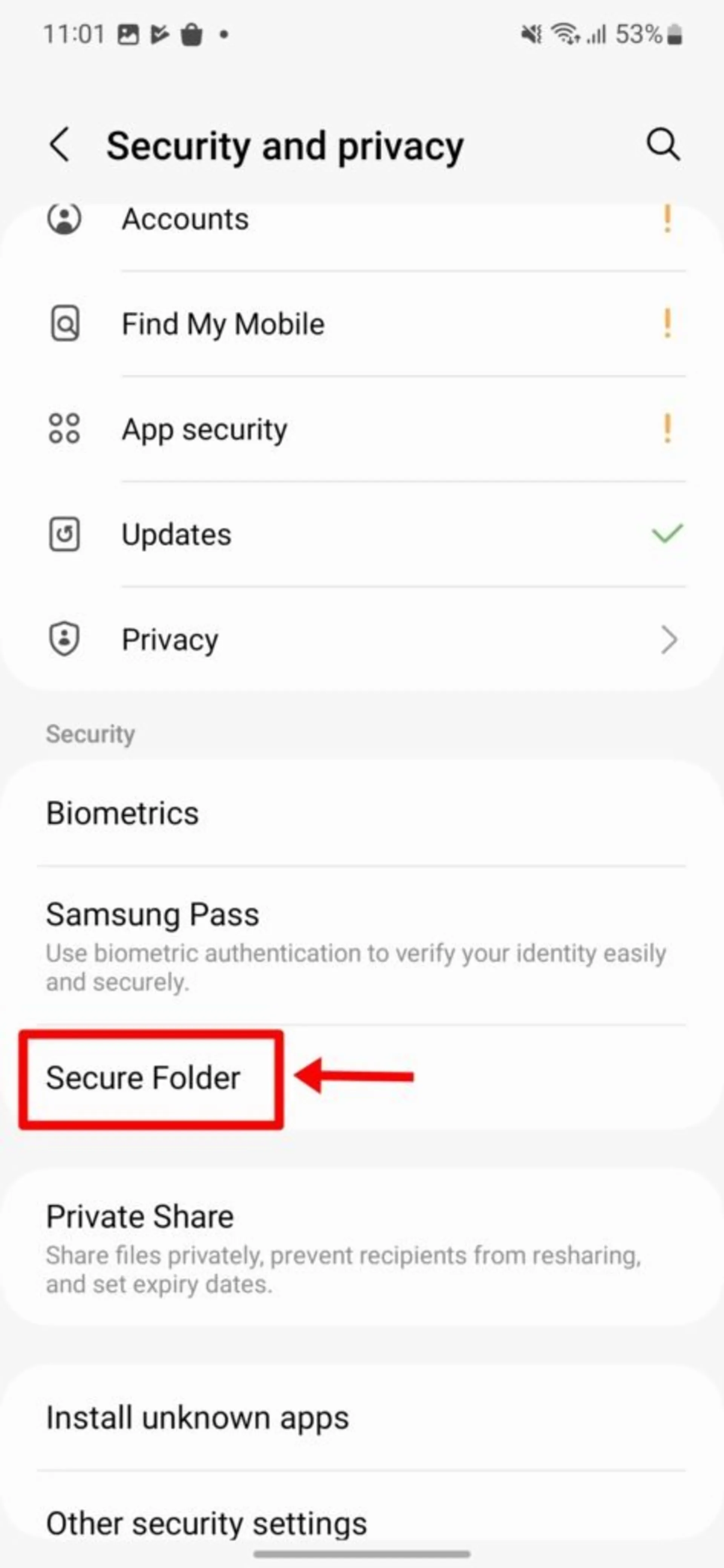
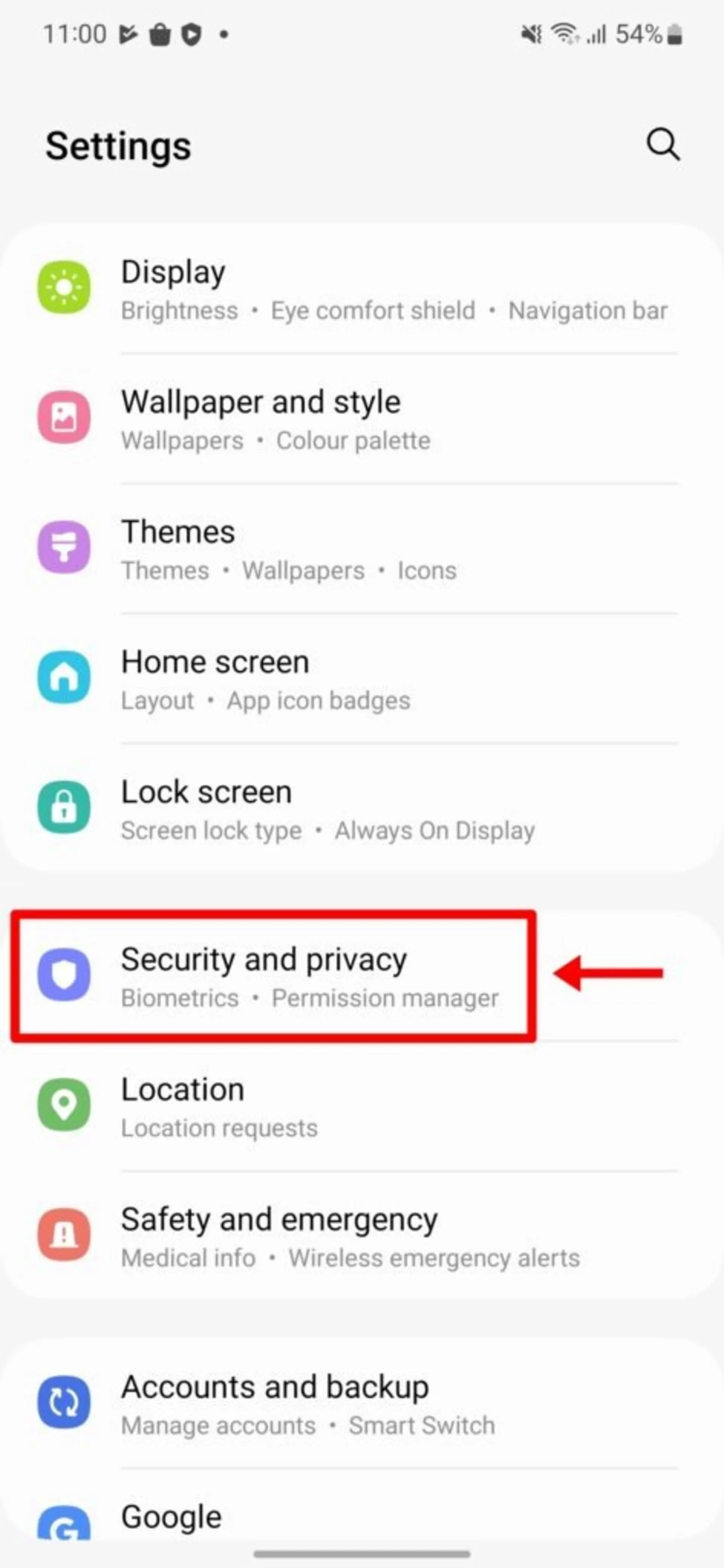
- اگر از قبل در اکانت سامسونگ خود وارد نشدهاید این کار را انجام دهید یا اگر اکانتی ندارید، باید حتماً یکی برای خودتان ایجاد کنید.
- سپس در ادامه یکی از روشهای قفل کردن برنامه را انتخاب کنید که میتواند به سلیقه شما یکی از گزینههای پین، رمز و الگو باشد.
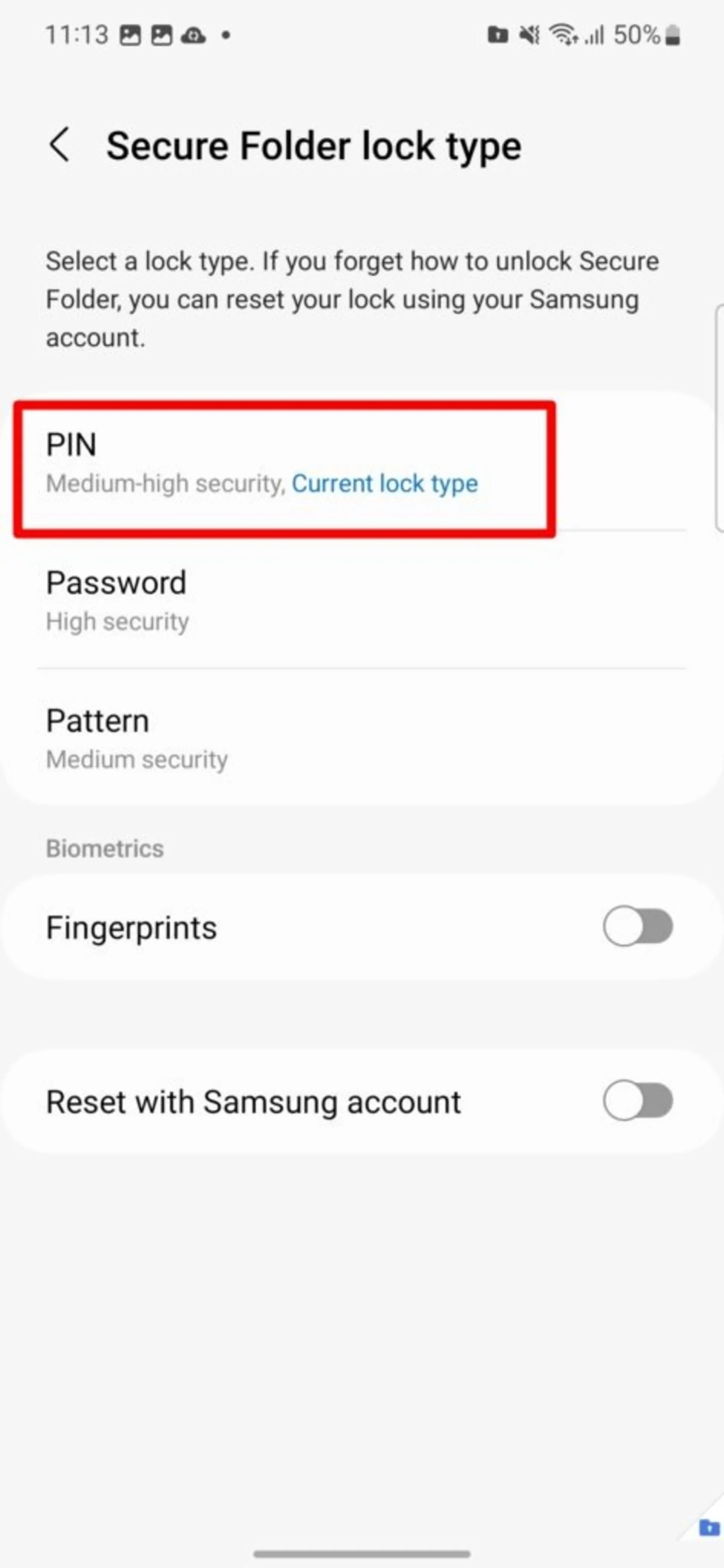
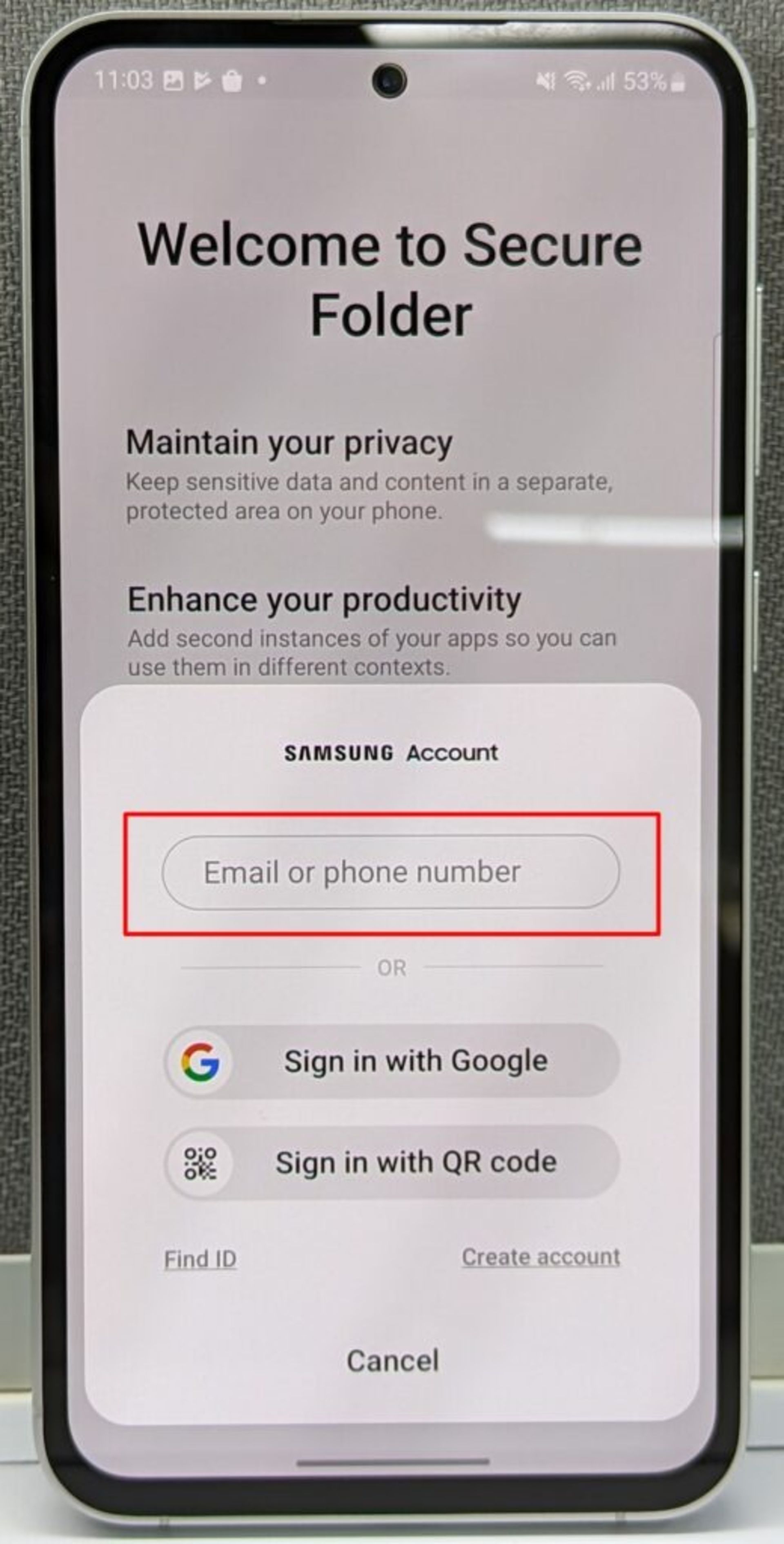
- بعد از اینکه روش باز کردن برنامه را انتخاب و رمز خود را تنظیم و تایید کردید، میتوانید از طریق حسگر اثرانگشت نیز برای باز کردن Secure Folder اقدام کنید که البته ابتدا باید تیک آن را در محل مشخصشده زده باشید.
- بعد از انجام این کار آیکون Secure Folder در میان برنامههای شما ظاهر میشود. البته دقت کنید هنگامی که گوشی را خاموش و روشن میکنید این آیکون محو میشود که میتوانید از طریق آیکون آن در میان دکمههای Quick Panel (همان جایی که بلوتوث، وایفای و سایر دکمهها قرار دارند)، آن را روشن کنید تا دوباره در میان برنامههای شما ظاهر شود.
- برنامه Secure Folder را باز کنید.
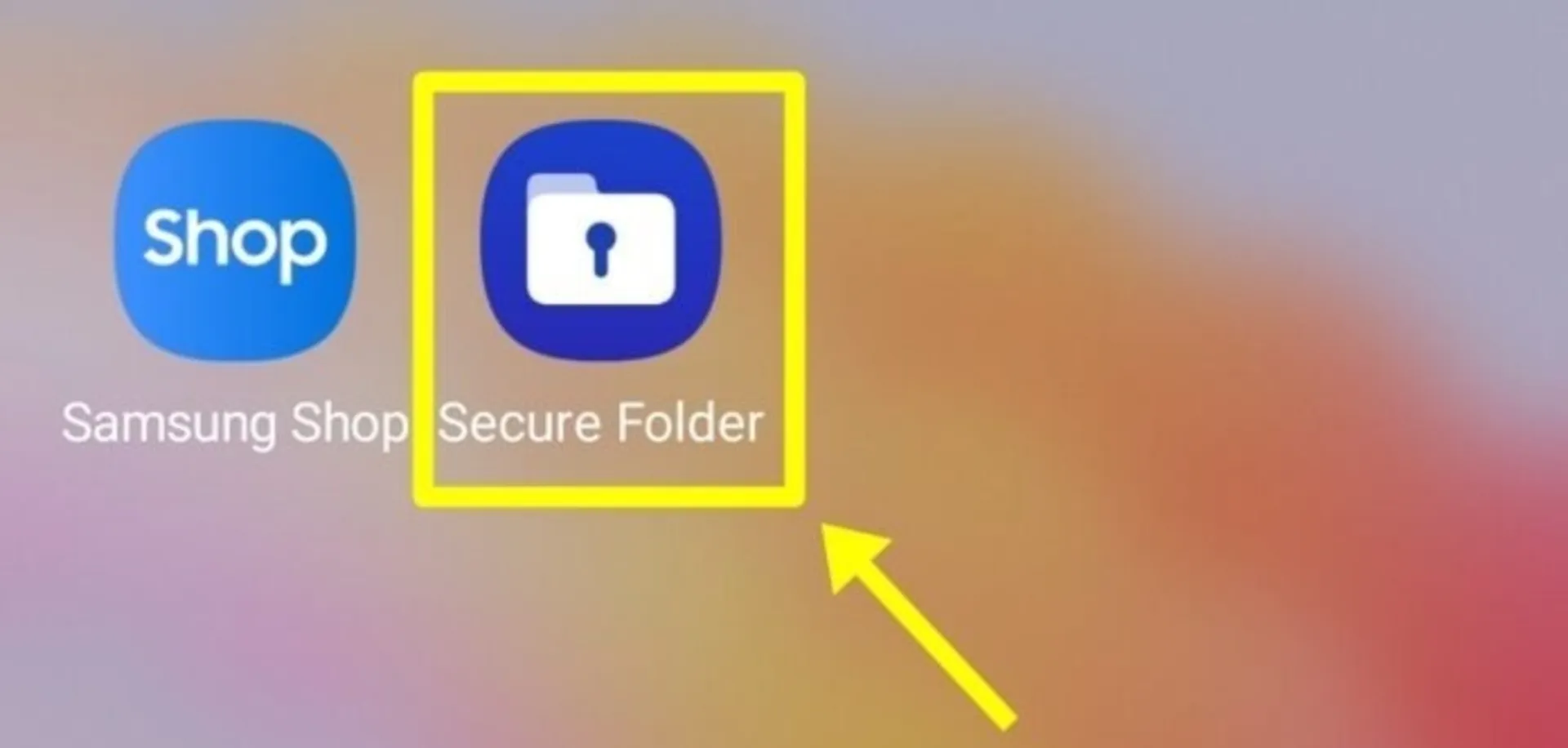
- بعد از اینکه وارد برنامه شدید میتوانید برنامههای جدیدی را از طریق دکمه + به Secure Folder اضافه کنید. مانند عکس زیر برنامههایی را که نیاز دارید تا در فضای شخصی شما قرار بگیرند انتخاب کرده و در نهایت روی گزینه Add ضربه بزنید.
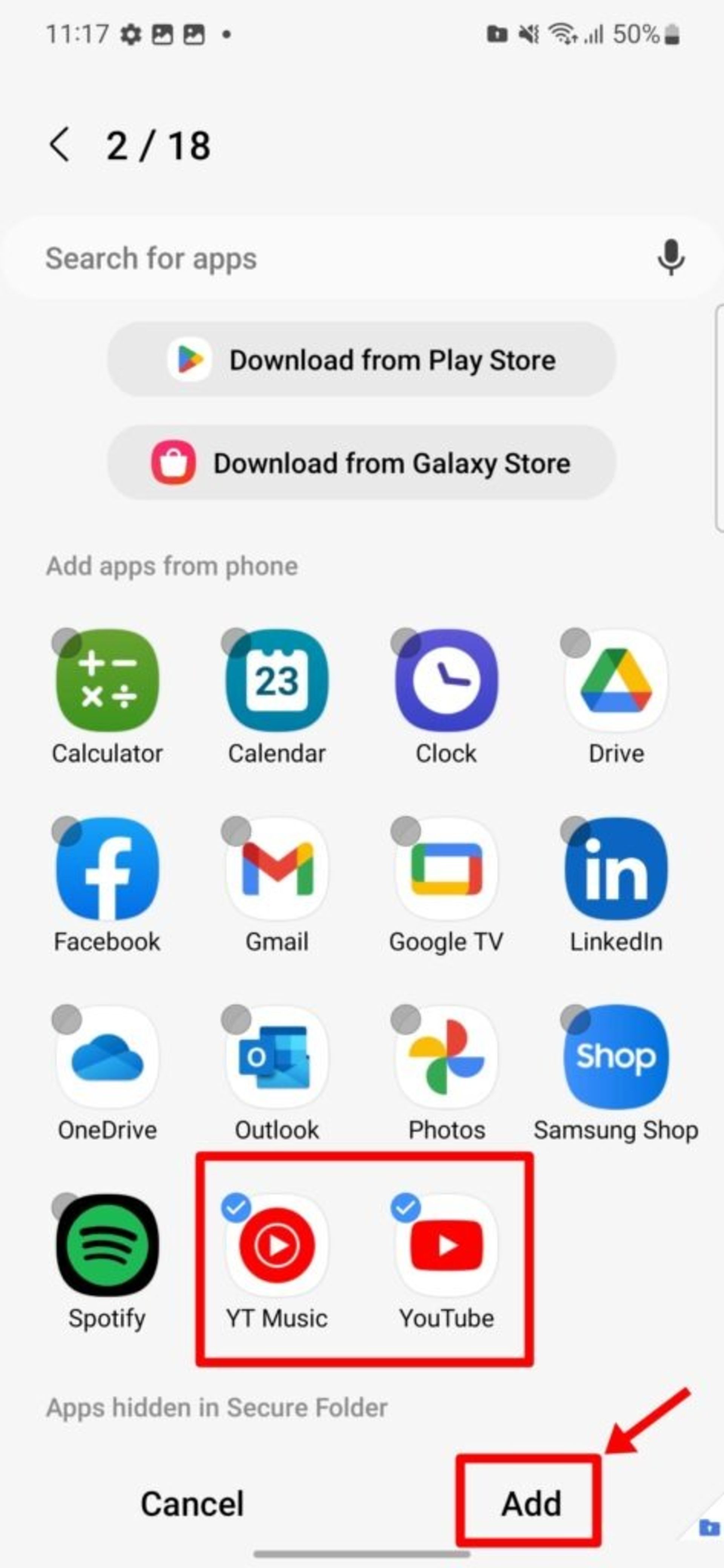
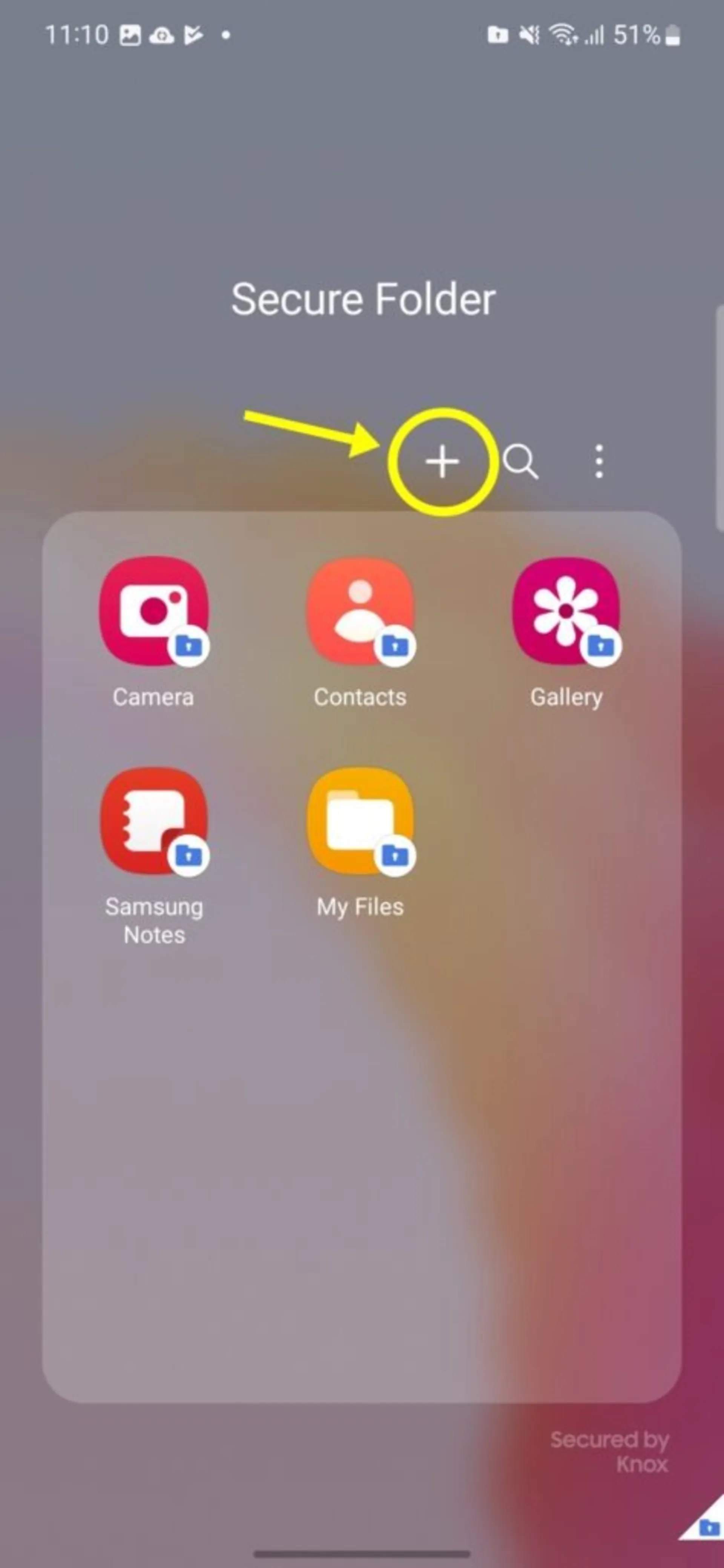
- باید توجه کنید که اضافه کردن برنامه به Secure Folder دو نسخه متفاوت از آن را در گوشی شما ایجاد میکند. یکی همان نسخه معمولی که در میان سایر برنامههای گوشی قرار دارد و بهراحتی و بدون پسورد میتوانید به آن دسترسی داشته باشید و دیگری نسخه موجود در Secure Folder است که برای ورود به آن باید از رمزی که پیشتر تنظیم کردید استفاده کنید. محتواهای ذخیره شده در هر برنامه متفاوت از دیگری است و هیچ ارتباطی به هم ندارند.
قفل کردن برنامهها با استفاده از نرمافزار S Secure
اگر گوشی سامسونگ قدیمیتری دارید یا ترجیح میدهید که از برنامه سنتی قفل کردن برنامههای سامسونگ استفاده کنید، میتوانید S Secure را امتحان کنید که به شما امکان میدهد بهراحتی برنامههای خود را قفل کنید.
- ابتدا برنامه S Secure را از طریق دکمه زیر دانلود کنید.
- پس از اینکه برنامه را دانلود و نصب کردید، ابتدا باید تیک گزینه Lock and mask apps را بزنید، درست مانند تصویر زیر:
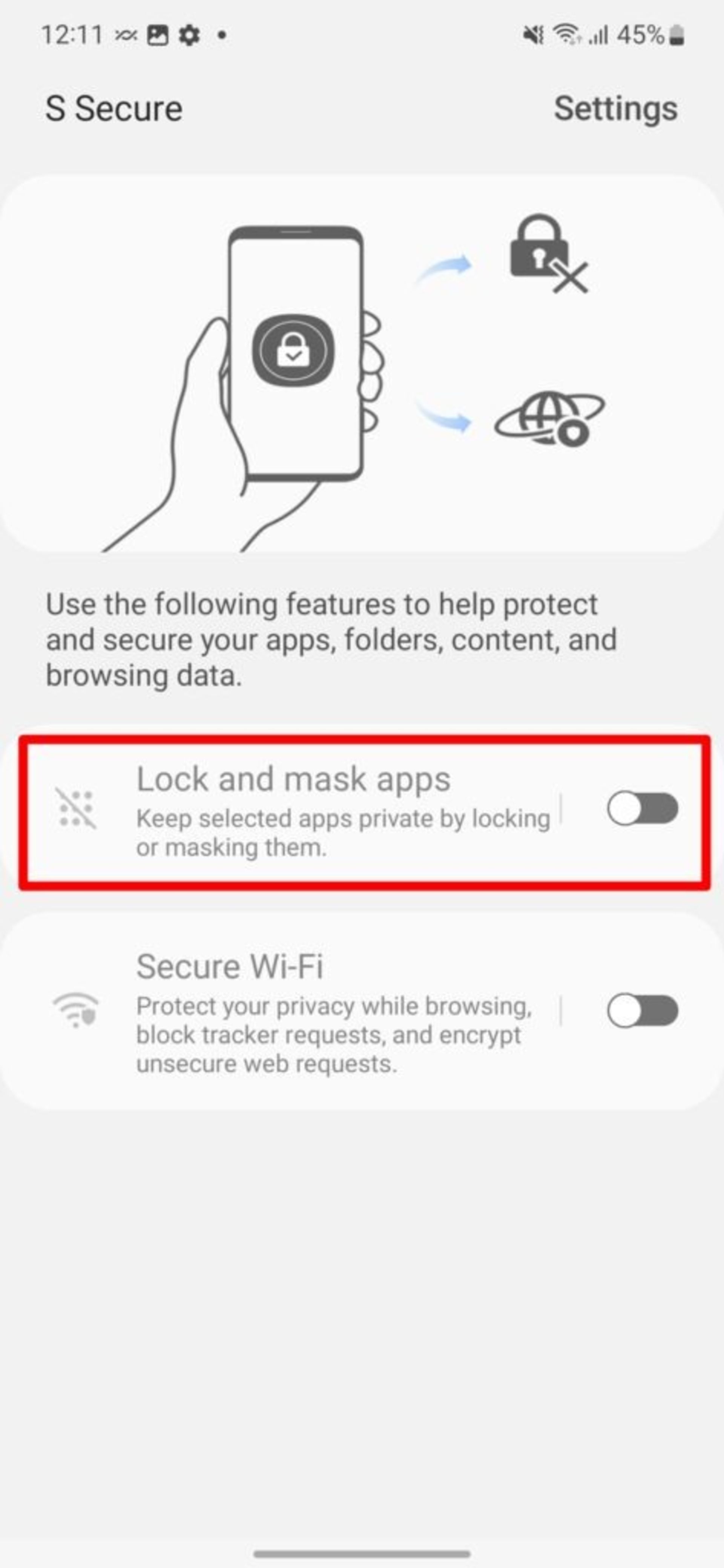
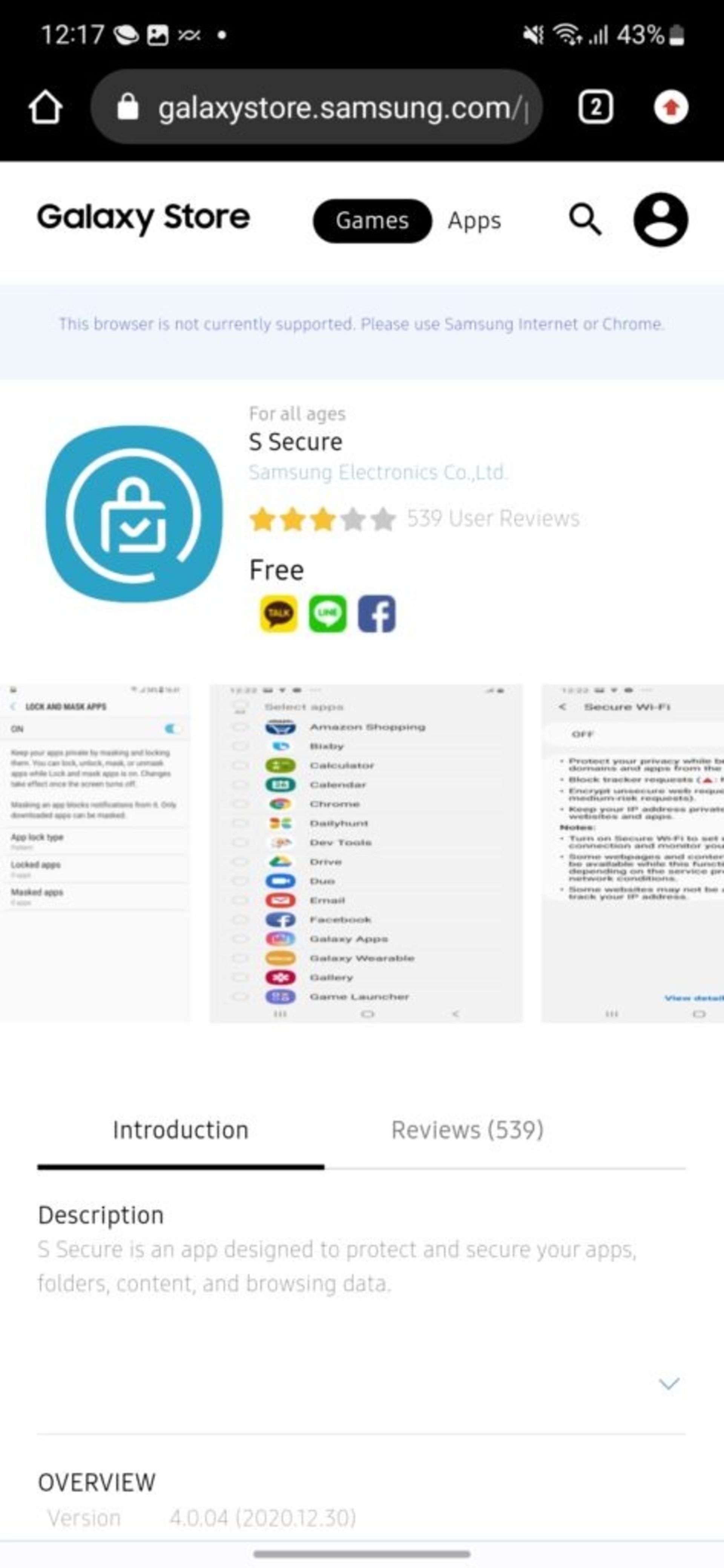
- در صفحه بعدی روی گزینه App lock type ضربه بزنید و بازهم به سلیقه خودتان روشی را برای وارد کردن رمز انتخاب کنید.
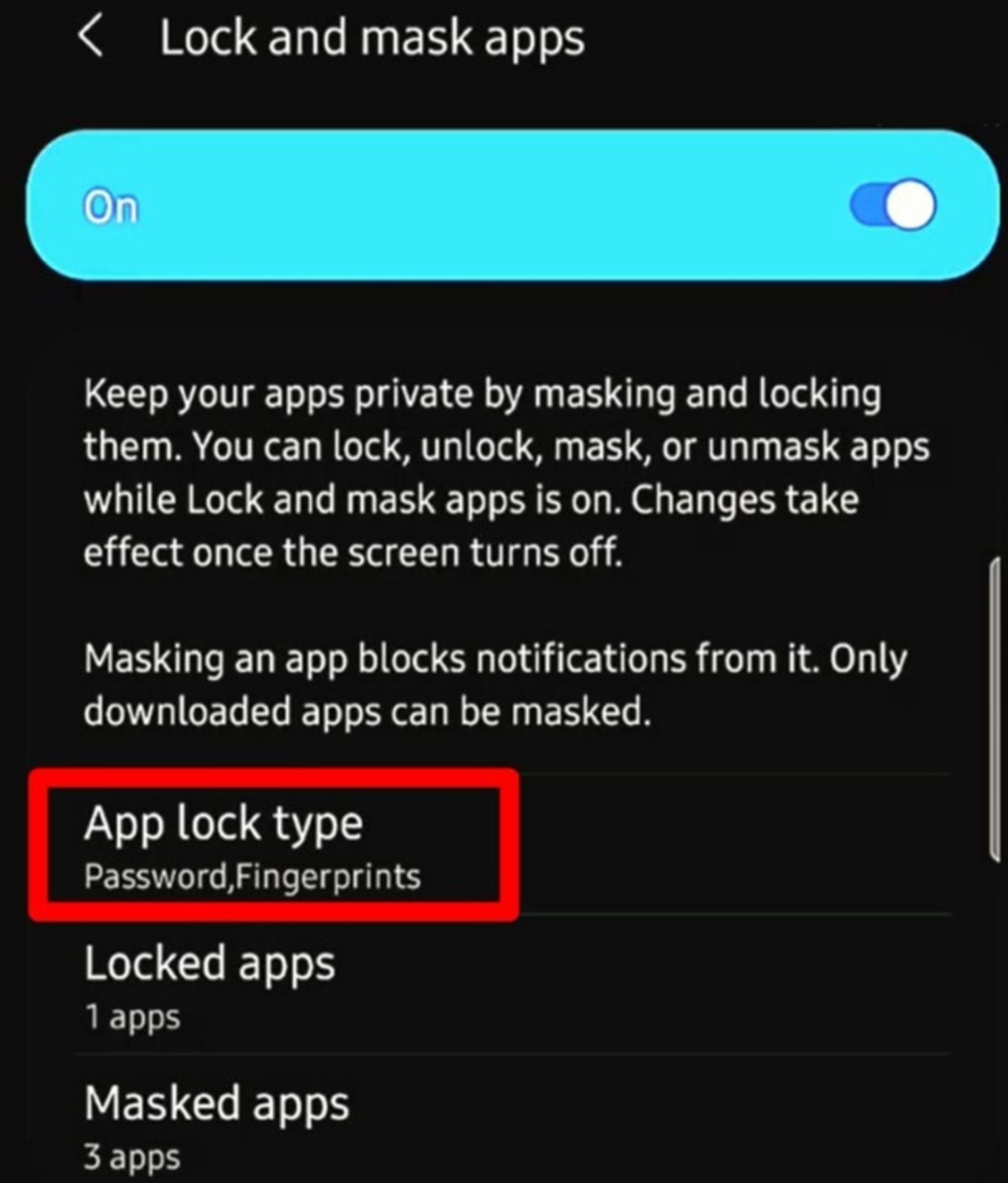
- بعد از اینکه رمزتان را تنظیم کردید میتوانید برنامههای مورد نظر خود را به لیست برنامههای قفلشده اضافه کنید و تا زمانی که رمز ورود را نداشته باشید نمیتوانید به برنامه قفلشده دسترسی داشته باشید.
البته استفاده از S Secure یک باگ دارد و آن این است که هرکس به گوشی شما دسترسی داشته باشد میتواند برنامه یادشده را حذف کند؛ بنابراین تمام محدودیتهایی که قبلاً اعمال کردید از بین خواهد رفت. از این رو استفاده از روشهایی مانند Secure Folder که جزو ویژگیهای پیشفرض گوشی است و قابلیت حذف شدن نیز ندارد، روش ایمنتری برای مخفی کردن فایلهای شخصی در گوشیهای سامسونگ است.
قفل کردن برنامهها در گوشیهای شیائومی
تبلت و گوشیهای شیائومی مانند دستگاههای سامسونگ روش پیچیدهای برای قفل کردن برنامهها ندارند و همه چیز در سادهترین حالت ممکن خلاصه شده است. برای این کار کافیست چند مرحلهای که در ادامه خواهیم گفت را دنبال کنید.
- به تنظیمات گوشی بروید، سپس روی گزینه برنامهها یا Apps ضربه بزنید و با انتخاب گزینه App lock و در ادامه Turn On، قابلیت قفل کردن برنامهها را روشن کنید.
- در ادامه ممکن است از شما خواسته شود که وارد اکانت شیائومی خود شوید که البته ضروری نیست و بهراحتی می توانید آن را نادیده بگیرید.
- سپس برنامههایی که قرار است قفل کنید را در بخش مورد نظر انتخاب کنید.
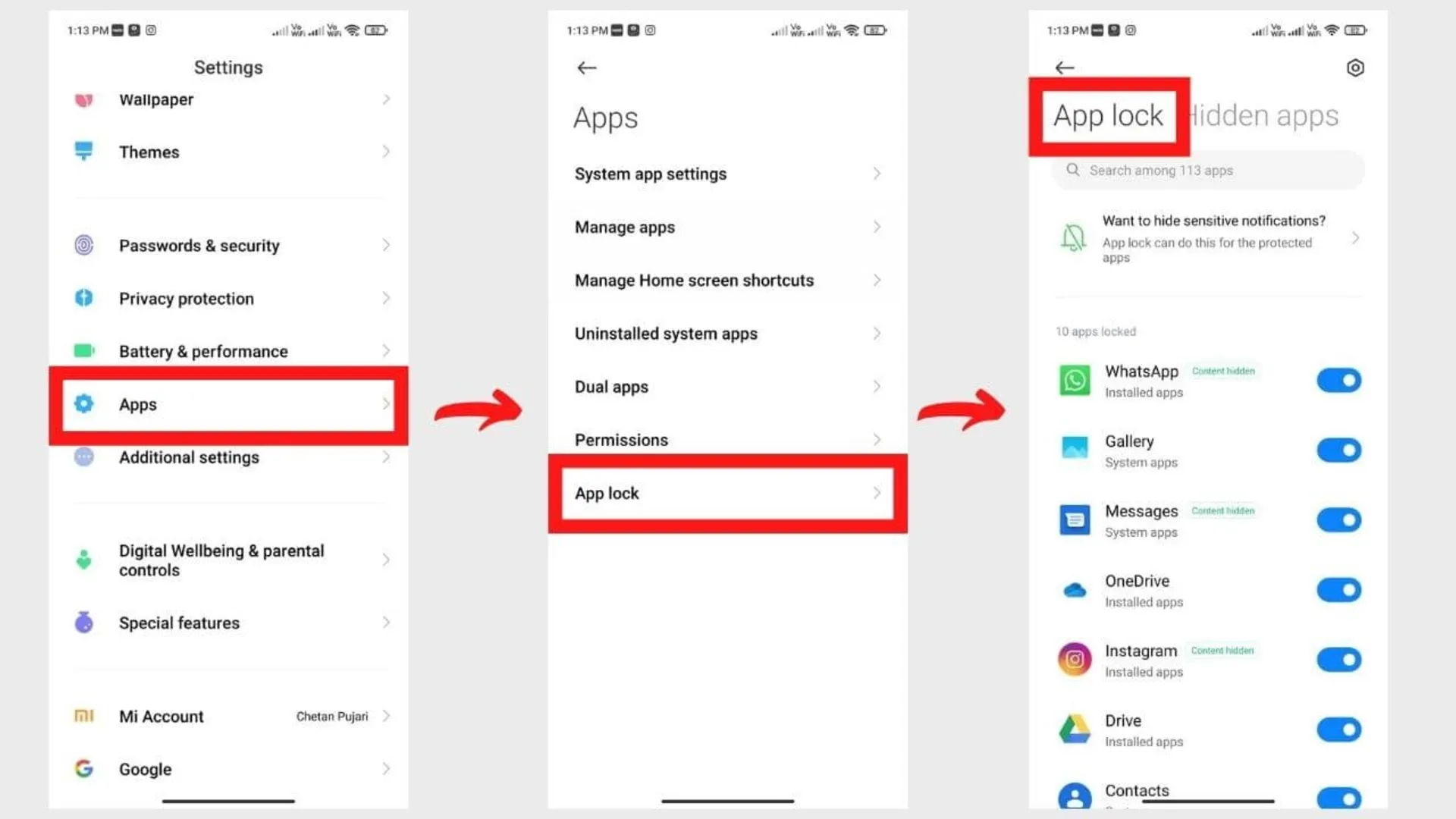
قفل کردن برنامهها در گوشیهای هوآوی
مراحل انجام این کار در گوشیهای هوآوی نیز مانند گوشیهای شیائومی آسان و کوتاه است.
- وارد تنظیمات شوید.
- به پایین اسکرول کنید و روی گزینه Security ضربه بزنید.
- App Lock را انتخاب و با وارد کردن رمز صفحه گوشی خود آن را فعال کنید.
- سپس برنامههایی که تصمیم دارید قفل شوند را در لیست بازشده انتخاب کنید.
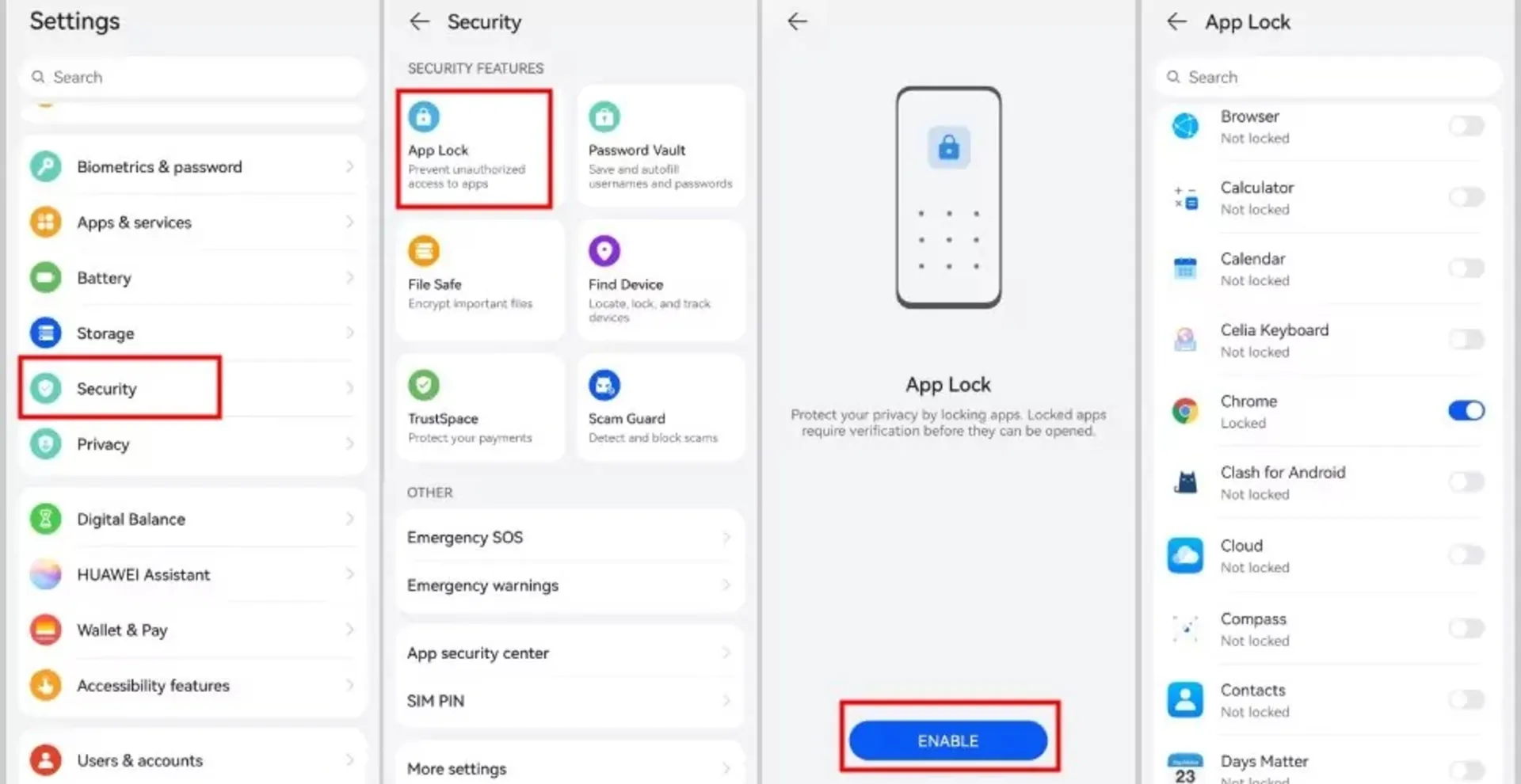
قفل کردن برنامهها در گوشیهای وان پلاس
- برای این کار ابتدا وارد تنظیمات گوشی وان پلاس خود شوید.
- سپس به بخش Security & lock screen بروید و در آن جا روی گزینه App locker ضربه بزنید.
- در این بخش میتوانید برنامههایی که میخواهید قفل شوند را انتخاب کنید. همچین میتوانید با زدن تیک گزینه Hide notification contents، اعلانهای برنامههای قفلشده را مخفی کنید تا برای مشاهده نیاز به وارد کردن رمز داشته باشند.
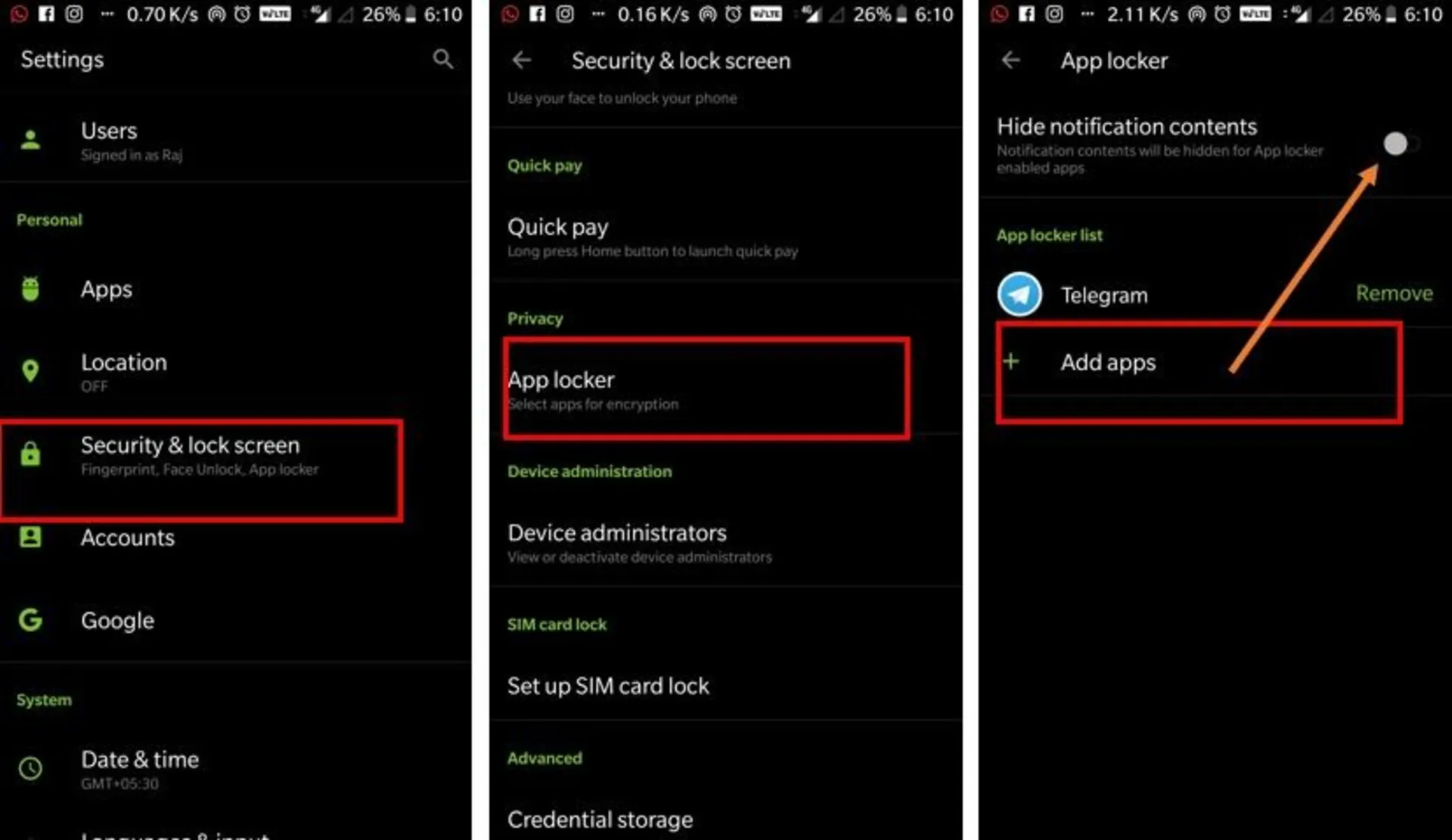
قفل کردن برنامهها با استفاده از قابلیت داخلی آنها
علاوهبر روشهایی که رابط کاربریهای مختلف برای قفل کردن برنامهها درنظر گرفتهاند، برخی برنامهها نیز از چنین قابلیتی در تنظیمات خود پشتیبانی میکنند که ما در ادامه به آموزش قفل کردن چند برنامهی مهم خواهیم پرداخت.
مسنجر واتساپ که یکی از محصولات شرکت متا است، توجه زیادی به امنیت پیامها و اطلاعات کاربران خود دارد؛ از این رو روشی را برای قفل کردن برنامه در تنظیمات خود جای داده است.
- برنامه واتساپ را باز کنید و در بالا سمت راست روی سهنقطه ضربه بزنید.
- وارد تنظیمات (Settings) شوید و روی گزینه Privacy ضربه بزنید.
- به پایین اسکرول کنید و گزینه Fingerprint lock را انتخاب کنید.
- سپس در ادامه تیک گزینه Unlock with fingerprint را بزنید تا هر بار برای ورود، نیاز به اسکن اثرانگشت خود داشته باشید. توجه کنید که برای استفاده از این قابلیت باید ابتدا قفل صفحه و اثرانگشت خود را قبلاً در تنظیمات گوشی ثبت کرده باشید.
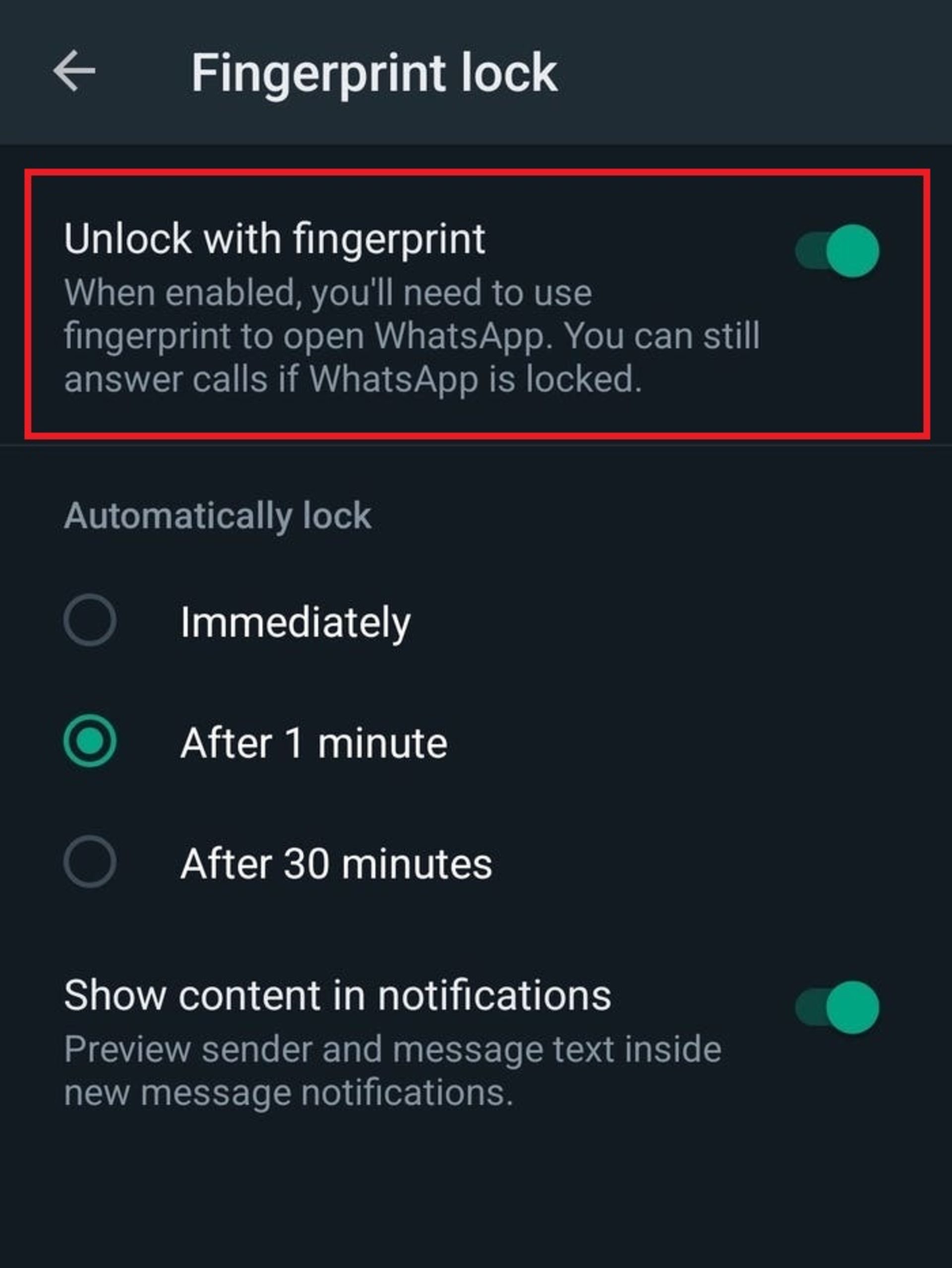
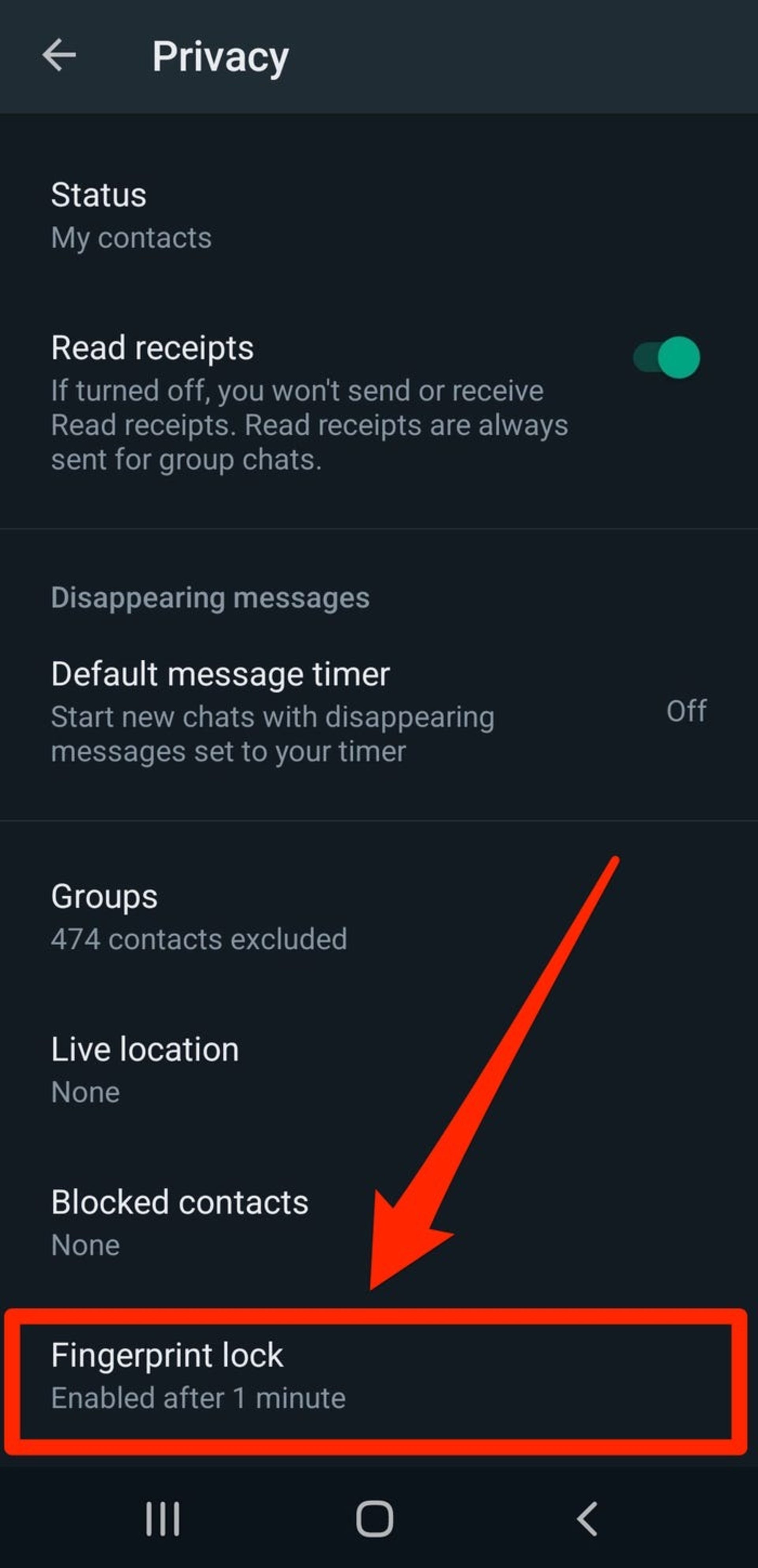
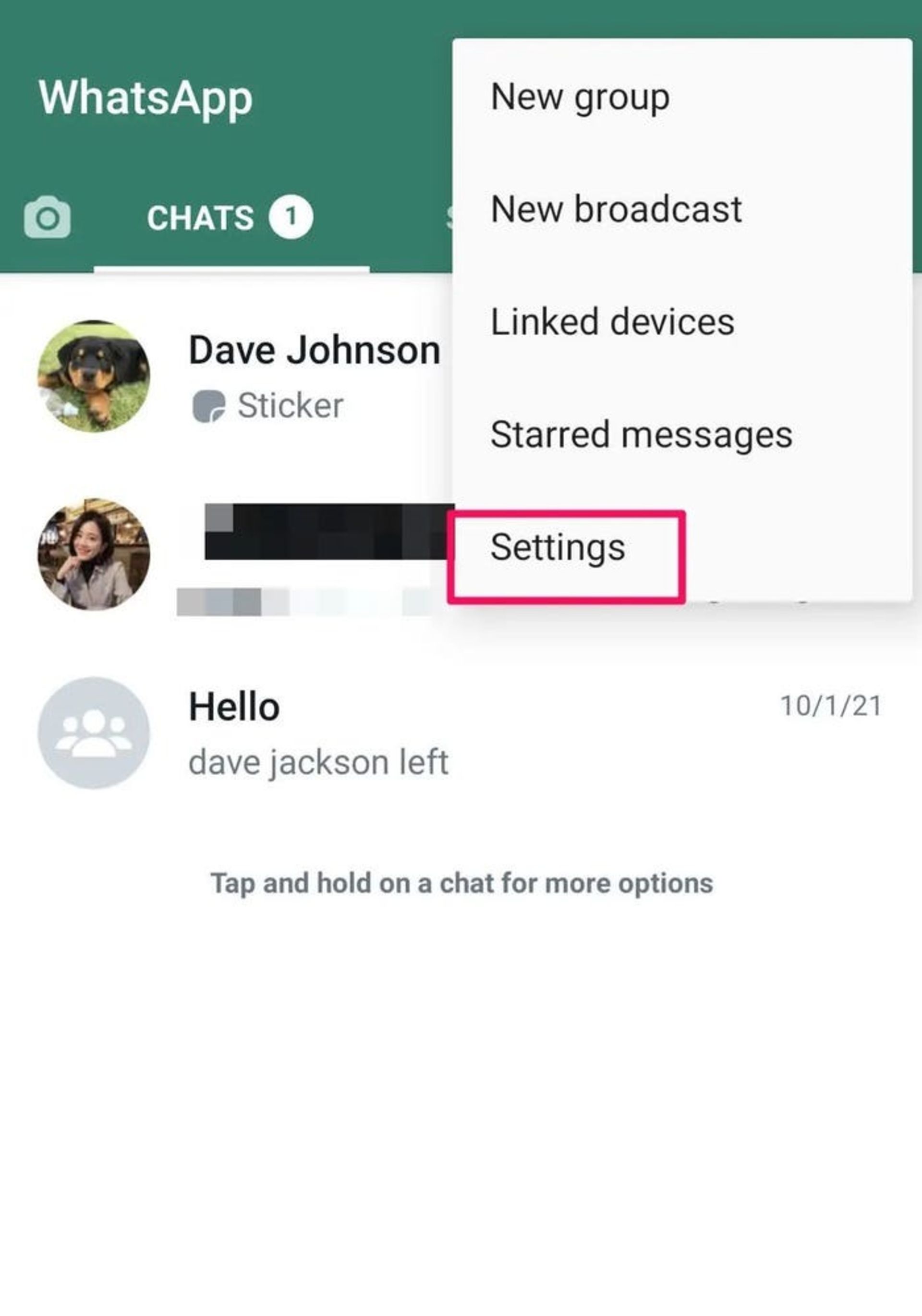
Telegram
تلگرام نیز از مکانیزم مشابهی برای قفل کردن برنامه استفاده میکند.
- برنامه تلگرام را باز کنید و سپس وارد تنظیمات (Settings) شوید.
- روی گزینه Privacy and Security ضربه بزنید.
- وارد بخش Passcode Lock شوید، آن را فعال کنید و در ادامه رمز و نحوه ورودتان به برنامه را تعیین کنید.
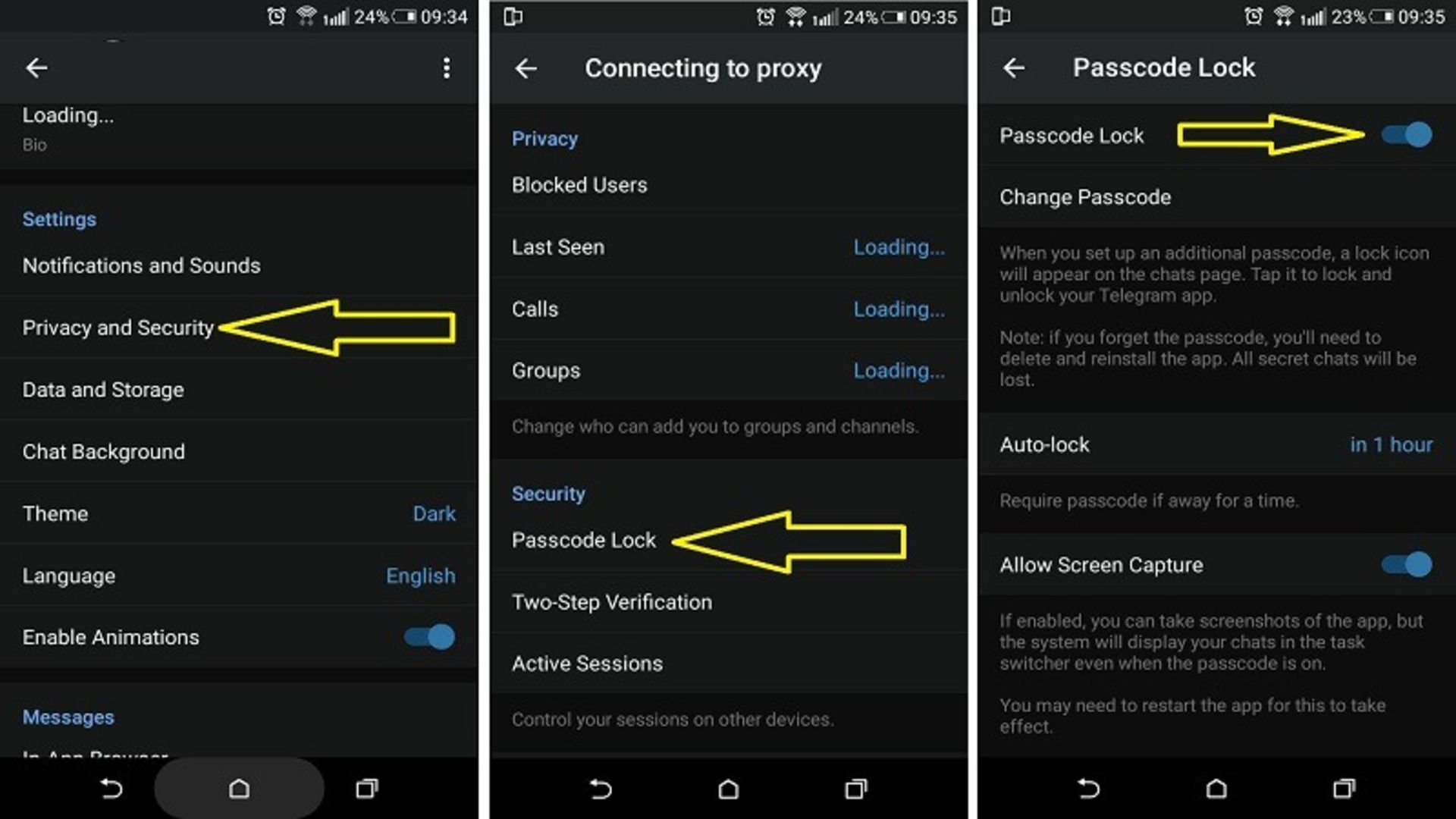
لینکدین یکی از بهترین پلتفرمها برای کاریابی و استخدام است که طرفداران زیادی را در سراسر دنیا دارد و شما میتوانید با استفاده از ویژگی داخلی لینکدین، آن را قفل کنید.
- برنامه را باز کنید و در بالا سمت چپ روی تصویر پروفایل خود ضربه بزنید.
- وارد تنظیمات (Settings) شوید و روی گزینه Sign in & security ضربه بزنید.
- سپس در این بخش گزینه آخر یعنی App Lock را انتخاب کرده و در نهایت آن را روشن کنید.
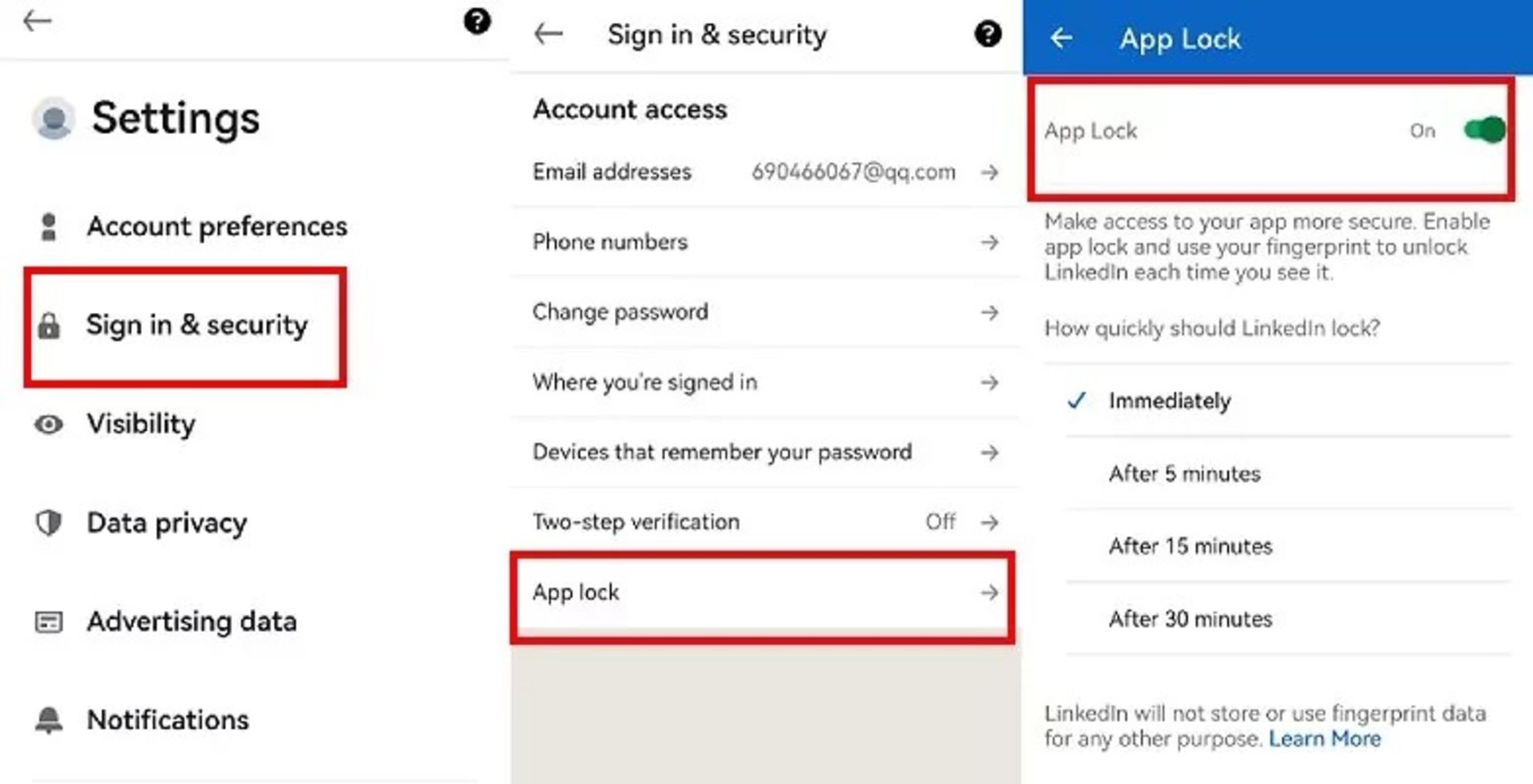
با روشهایی که در این مقاله آموزش دادیم بهراحتی میتوانید از راههای مختلف برنامههای موردنظر را قفل کنید. همچنین اگر یکی از کاربران گوشی های آیفون هستید، ما قبلاً آموزش قفل کردن برنامه های آیفون را کار کردیم که میتوانید آن را در سایت زومیت مشاهده کنید.
برخی کاربران مایلند تا هنگامی که گوشی اندرویدی خود را در اختیار فرد دیگری قرار میدهند، آن شخص نتواند از برنامهی بهخصوصی که قصد استفاده از آن را دارد خارج شود. شما با استفاده از قابلیت پین کردن برنامهها در اندروید به آسانی میتوانید این کار را عملی کنید.
نظرات